Sissejuhatus
Rakendus VIES Checker võimaldab laadida mis tahes CSV-faile ja kontrollida selles failis kuvatavaid üksusi (töövõtjaid) nende hetkeoleku järgi VIES süsteem.
Välja lastud rakendust on edukalt testitud järgmistes MS Windowsi versioonides: 7/8/8.1/10 ja 11. Rakendust saab installida nii 32-bitistesse kui ka 64-bitistesse Windowsi operatsioonisüsteemi versioonidesse.
Rakenduse VIES Checker uusim versioon on alati allalaadimiseks saadaval saidilt Lae alla lehel.
Rakenduse kasutamiseks peate looma konto viesapi.eu veebisaiti ning genereerida võti ja selle identifikaator. Konto registreerimise ja seadistamise ning võtmete genereerimise protsessi on kirjeldatud lehel Dokumentatsioon veebisait.
Aktiveerimine
Pärast rakenduse allalaadimist ja kohalikule arvutikettale salvestamist pakkige ZIP-arhiiv lahti. Rakendus ei vaja installimist ja seda saab avada tavalise kasutajakonto all (ei vaja administraatori õigusi). Rakendus käivitatakse pärast nupul klõpsamist viesapi-app.exe faili.
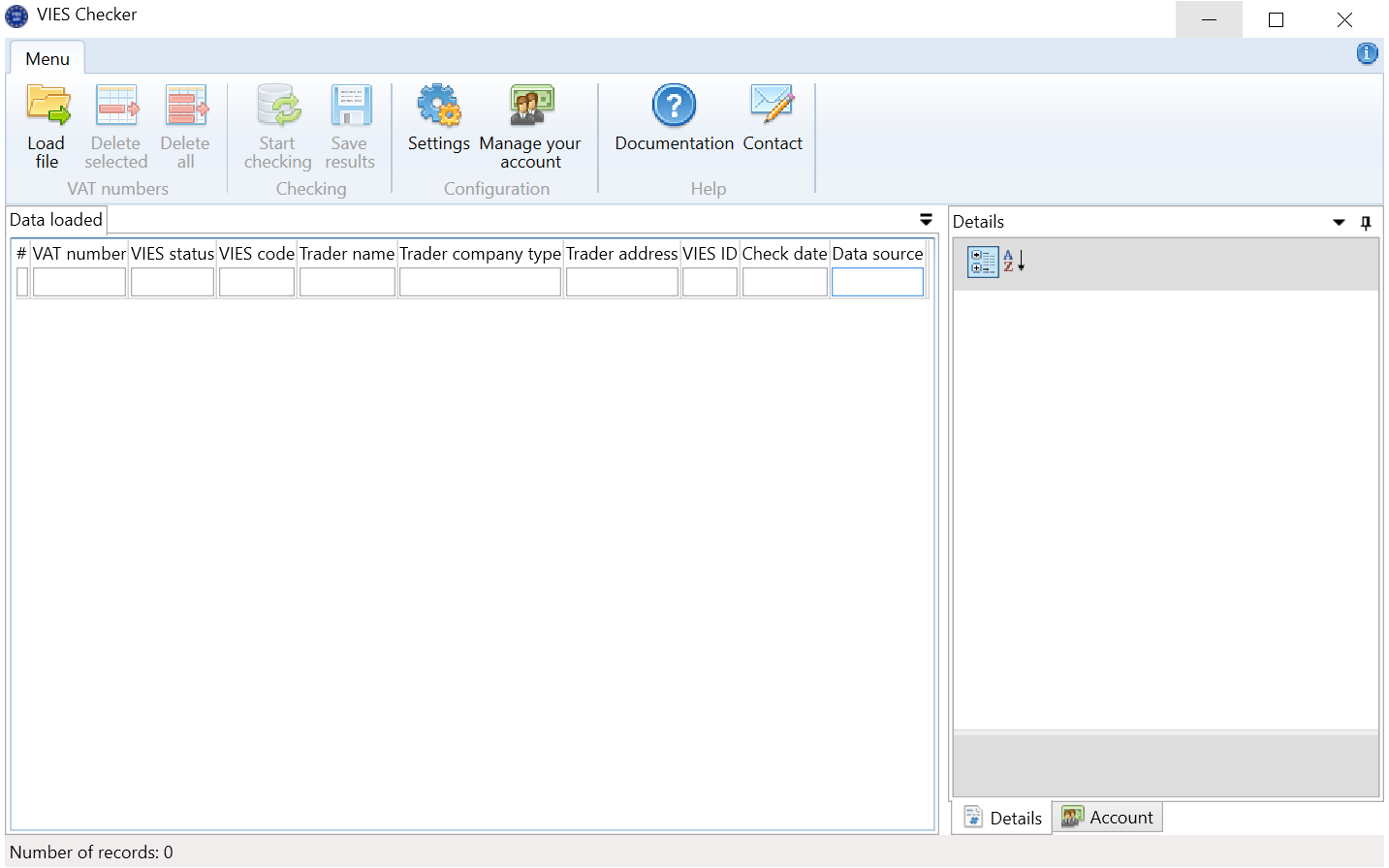
Seadistamine
Pärast rakenduse käivitamist on vaja seaded üks kord konfigureerida. Selleks klõpsake nuppu Settings nuppu peamenüüst.
Aastal Identifier väljale sisestage väärtus, mis loodi konto loomisel viesapi.eu portaal – API Keys vahekaart, Identifier veerg. Kuid aastal Key väljale sisestage väärtus, mis loodi konto loomisel viesapi.eu portaal – API Keys vahekaart, Key veerg.

Kui Interneti-ühendus luuakse puhverserveri abil, minge lehele Proxy HTTP vahekaardil valige Connect via the proxy server option below ja täitke väljad vastavate andmetega.
Peamenüü kirjeldus
Alloleval joonisel on näidatud programmi peamenüüs saadaolevad nupud:

Load file – võimaldab valida failis tekstifaili CSV vormingus. Mille reavorming on vatEU [, companyName], kus:
vatEU– ELi käibemaksukohustuslase number, mille alusel üksuse kontrollimine läbi viiakse,companyName- Firma nimi (valikuline)
CSV-faili puhul vatEU väli on kohustuslik ja companyName väli on valikuline ja ei pea olema. Kirje võib sisaldada ainult EL-i KMKR numbrit.
Vastavalt CSV-vormingule peavad tekstiväljad olema jutumärkides ja eraldatud komaga, nt .: “PL7171642051”, “CompanyXYZ”
Delete selected – Kustutab kõik valitud read.
Delete all – Kustutab CSV-failist kõik laaditud read.
Start checking – nupp alustab kõigi valitud tšekkide kontrollimist. Maksumaksja VIES-staatust saab kontrollida ühes Euroopa Liidu liikmesriigis registreeritud üksuste puhul.
Save results – nupule vajutades saate salvestada kontrollide tulemused XLS-i (Microsoft Excel) või teksti-CSV-faili.
Settings – avab identifikaatori ja võtme sisestamise vahekaardi.
Manage your account – nupule vajutamine võimaldab kiiresti minna viesapi.eu portaali sisselogimislehele.
Documentation – lingil klõpsamine suunab teid sellesse dokumentatsiooni.
Contact – nuppu vajutades saate automaatselt e-kirja luua.
CSV-faili salvestatud olemite kontrollimine
CSV-faili salvestatud olemite kontrollimiseks toimige järgmiselt.
- Avage CSV-fail ja laadige selle sisu, kasutades
Load filenuppu. - Kontrolli teostamiseks vajutage nuppu
Start checkingnuppu.
Kuvatakse aken, mis annab teavet kontrolliprotsessi käigu kohta:
 Nagu näete ülaloleval ekraanipildil, on rakendus väga kiire, kuna see kontrollis VIESis vähem kui 20 minutiga üle 2000 kirje. Mis annab jõudluse 1,6 päringut sekundis. Siiski peate teadma, et rakenduse jõudlus sõltub peamiselt VIES-süsteemi enda saadavusest ja stabiilsusest.
Nagu näete ülaloleval ekraanipildil, on rakendus väga kiire, kuna see kontrollis VIESis vähem kui 20 minutiga üle 2000 kirje. Mis annab jõudluse 1,6 päringut sekundis. Siiski peate teadma, et rakenduse jõudlus sõltub peamiselt VIES-süsteemi enda saadavusest ja stabiilsusest.
Kui kontroll on lõpetatud, võimaldab konkreetse rea valimine programmi parempoolsel paneelil eelvaate (Details vahekaart):

Saadud tulemusi saab filtreerida sisestades otsinguteksti antud veeru nime all olevale väljale või salvestada XLS (Microsoft Excel) või CSV tekstifaili vajutades Save results nuppu.
Võite minna ka aadressile Account vahekaart igal ajal, kust leiate:
- Teave aktiivse plaani kohta.
- Praeguses plaanis saadaolevate funktsioonide loend.
- Alates kuu algusest tehtud päringutega seotud statistika.
